Jak vytvořit fotografický film na iPhone
Naštěstí má Clideo ten správný nástroj! Náš iPhone Video Maker funguje online z prohlížeče, takže nemusíte stahovat, instalovat a nastavovat žádnou těžkopádnou aplikaci. Je kompatibilní se všemi operačními systémy, takže jej stále můžete používat, i když změníte OS.
V neposlední řadě je naše služba uživatelsky přívětivá a nevyžaduje registraci. Zdarma můžete nahrát soubory až do velikosti 500 MB a můžete spustit tolik projektů denně, kolik chcete. Neexistují žádné skryté reklamy, režimy freemium ani omezení funkčnosti.
Čtěte dál a zjistěte, jak vytvořit video z fotografií ve čtyřech samozřejmých a intuitivních krocích.
-
Nahrajte fotografie do nástroje
Otevřete Clideo's Video Maker s fotografiemi a hudbou ve svém oblíbeném prohlížeči a vyberte preferovaný způsob nahrávání obsahu. K dispozici jsou dvě možnosti:
- Klikněte na velký modrý panel „Vybrat soubor“ a nahrajte soubor z knihovny iPhone.
- Klepnutím na šipku na pravé straně podokna vyvolejte rozbalovací nabídku a vyberte požadovaný obrázek z Disku Google nebo Dropboxu.
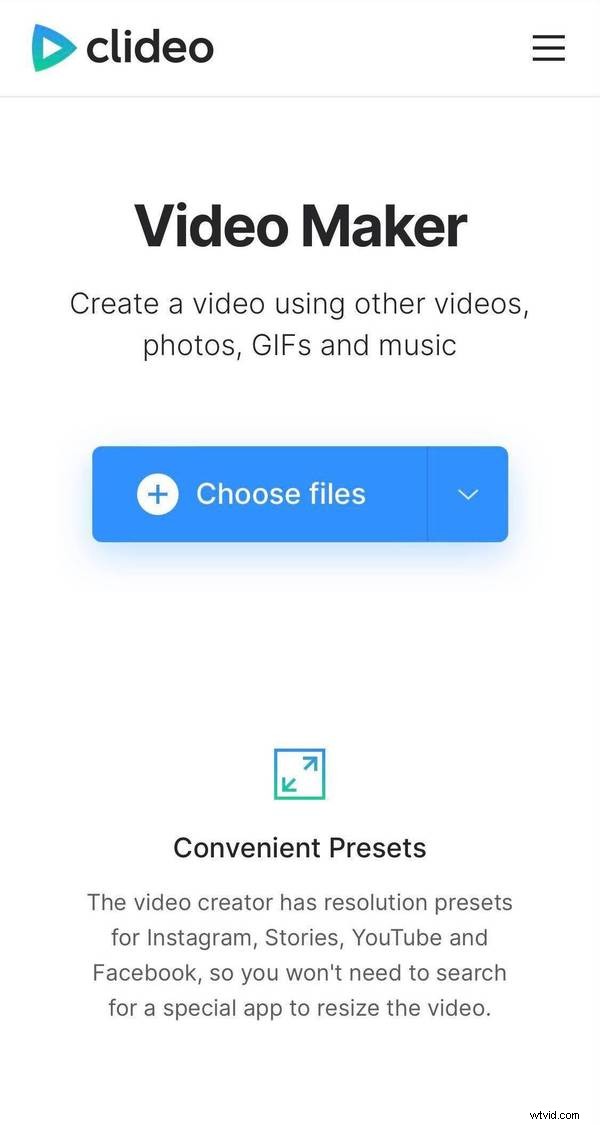
Vícenásobný výběr je možný oběma způsoby. Můžete vybrat nejen obrázky, ale také další videa nebo GIFy.
-
Přidejte další soubory a upravte nastavení
Pokud chcete přidat další soubory, můžete to udělat hned teď:stačí použít jeden z výše uvedených způsobů nebo přetáhnout potřebné vizuály na časovou osu pod přehrávačem.
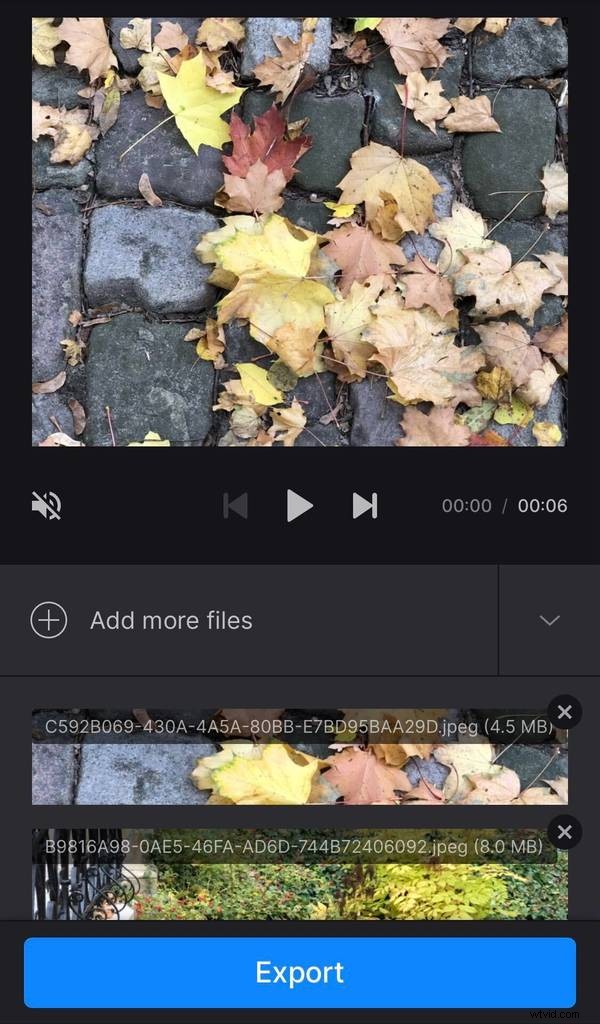
Rozhodněte se pro možnost oříznutí:rámeček můžete přizpůsobit ohraničením nebo přiblížit a oříznout jej. Ve stejné části vyberte poměr stran. Nejoblíbenější předvolby jsme již připravili; rady pod nimi vám řeknou, kterému sociálnímu médiu tento poměr stran nejlépe vyhovuje.
Nezapomeňte nastavit dobu trvání obrázku. Uvědomte si, že toto nastavení platí stejně pro všechny obrázky ve vašem budoucím videu a nelze jej přizpůsobit.
Pokud chcete, aby přechod mezi snímky proběhl hladce, zaškrtněte políčko „Crossfade“.
-
Přidat zvukovou stopu
Klepnutím na podokno „Přidat zvuk“ vyberte soubor ze svého osobního zařízení nebo vyvolejte rozbalovací nabídku a nahrajte jej z účtů cloudového úložiště.
Když je hudba nahrána, klikněte na symbol nůžek a ořízněte skladbu posunutím posuvníků nebo ručním nastavením časových razítek v polích. Až budete hotovi, upravte hlasitost. Pokud je jedním z vašich počátečních souborů video s vlastním zvukem, můžete také změnit jeho hlasitost.
Před exportem projektu vyberte formát. Služba Clideo podporuje širokou škálu formátů, ale pokud chcete zveřejnit své video online, zůstaňte u MP4 nebo MOV.
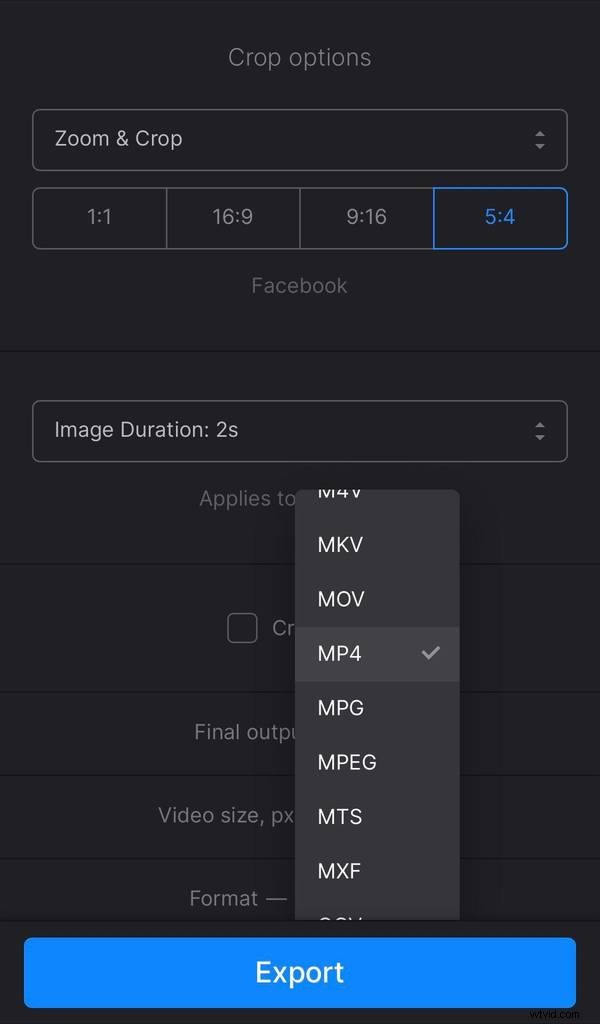
Když jsou všechna nastavení uspořádána, klikněte na tlačítko „Exportovat“ a nechte nástroj dělat svou práci.
-
Uložte svůj projekt
Vyzkoušejte své video a zkontrolujte, zda je vše tak, jak chcete. Pokud ano, stáhněte si projekt do zařízení nebo jej uložte do cloudu. V opačném případě klikněte na panel „Upravit“ a pokračujte v práci na videu.
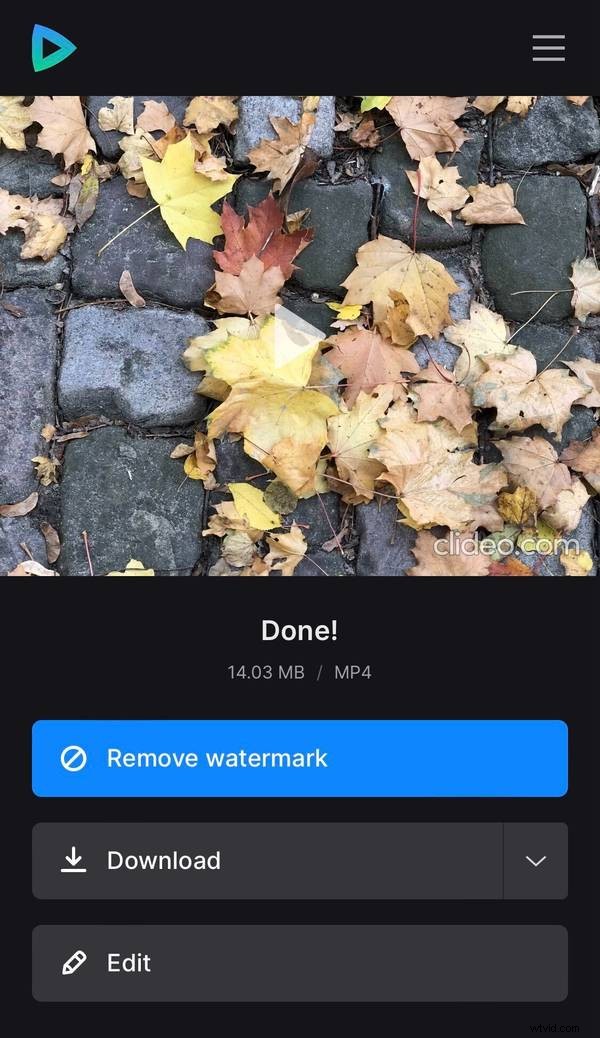
Pokud chcete vodoznak odstranit nebo ihned pokračovat v úpravách v jiných nástrojích, zvažte přihlášení k odběru plánu Clideo Pro.
